4 월 업데이트 2024: 우리의 최적화 도구를 사용하여 오류 메시지를 받지 않고 시스템 속도를 늦추십시오. 지금 다운로드 이 링크
- 다운로드 및 설치 여기에 수리 도구.
- 컴퓨터를 스캔하도록 합니다.
- 그러면 도구가 컴퓨터 수리.
PC에 설치된 통합 Windows 10 사진 응용 프로그램을 제거하려는 이유가있을 수 있습니다. 그러나 설정> 응용 프로그램을 열면 제거 옵션이 회색으로 표시됩니다. 기본 제공 UWP 응용 프로그램을 삭제해야하는 경우 삭제하지 않는 것이 좋지만 다음은 Windows 10에서 사진 응용 프로그램을 삭제하는 데 도움이되는 빠른 가이드입니다.
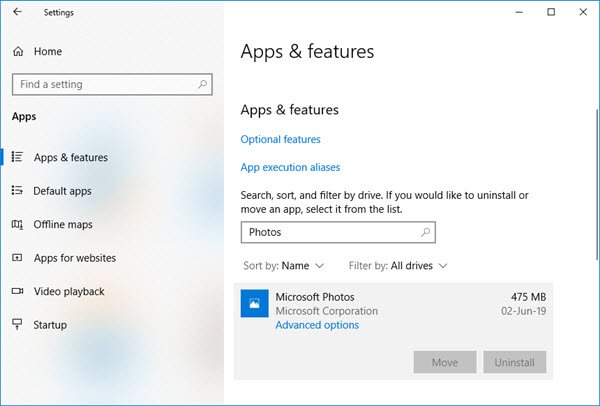
새로운 사진 응용 프로그램은 이미지 뷰어 일뿐만 아니라 이미지 편집 및 최적화를위한 기본 도구도 제공합니다. 사진에 다양한 효과와 필터를 추가 할 수 있습니다. 사진 응용 프로그램을 사용하면 사진을 자르고 회전하고 부드럽게하고 수정할 수 있습니다. 이 응용 프로그램을 사용하면 이미지에서 적목 현상을 제거 할 수도 있습니다.
Microsoft Photos App은 Windows 10에 통합 된 응용 프로그램으로 사진과 비디오를보고 편집 할 수 있습니다. 때때로, 당신은 할 수 있습니다 사진 앱 제거예를 들어 제대로 작동하지 않는 경우 불행히도 Windows 10과 정상적으로 통합 된 응용 프로그램은 제거 할 수 없으므로 Windows PowerShell을 사용하여 사진 응용 프로그램을 제거해야합니다. 단계는 다음과 같습니다.
2024년 XNUMX월 업데이트:
이제 이 도구를 사용하여 파일 손실 및 맬웨어로부터 보호하는 등 PC 문제를 방지할 수 있습니다. 또한 최대 성능을 위해 컴퓨터를 최적화하는 좋은 방법입니다. 이 프로그램은 Windows 시스템에서 발생할 수 있는 일반적인 오류를 쉽게 수정합니다. 손끝에 완벽한 솔루션이 있으면 몇 시간 동안 문제를 해결할 필요가 없습니다.
- 1 단계 : PC 수리 및 최적화 도구 다운로드 (Windows 10, 8, 7, XP, Vista - Microsoft Gold 인증).
- 2 단계 : "스캔 시작"PC 문제를 일으킬 수있는 Windows 레지스트리 문제를 찾으십시오.
- 3 단계 : "모두 고쳐주세요"모든 문제를 해결합니다.
Powershell을 사용하여 Windows 10 Photos 응용 프로그램을 제거하는 방법
절차 1 :

- 방금 연 사진 응용 프로그램을 닫습니다.
- Cortana / Windows 검색 상자에 powerhell을 입력하십시오.
- 'Windows PowerShell'이 나타나면 클릭합니다. 마우스 오른쪽 버튼을 클릭하고 '관리자 권한으로 실행'을 선택합니다.
- PowerShell 창에서 다음 명령을 입력하십시오 (팁 : 복사하여 붙여 넣기 오류 저장)
- AppxPackage * 사진 * 다운로드 | AppxPackage 삭제
- “Progress of the deployment process…”라는 메시지가 일시적으로 나타납니다. 이 경우 제거가 완료됩니다.
- 사진 응용 프로그램이 사라지고 Windows 사진 뷰어 소프트웨어를 사용하여 이미지를 엽니 다.
절차 2 :
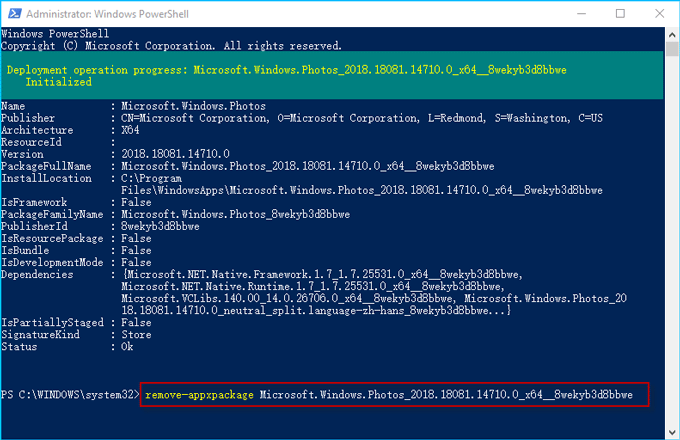
1 단계 – 관리자 권한으로 Windows PowerShell도 엽니 다.
2 단계 – get-app-app-appxpackage * photo * 명령을 입력하고 Enter 키를 누릅니다. 이 명령은 Windows 10 사진 앱 응용 프로그램의 패키지 파일을 검색합니다.
3 단계 – PackageFullName으로 시작하는 줄을 찾아 전체 이름 (제 경우에는 "Microsoft.Windows.Photos_2018.18081.14710.0_x64__8wekyb3d8d8d8bbwe")을 복사합니다.
4 단계 – 다음 명령을 입력하고 Enter를 누릅니다. “배포 진행 중…”메시지가 일시적으로 나타나고 사라지면 제거가 완료된 것입니다. 변경 사항은 즉시 적용되며 Windows 10 사진 응용 프로그램이 사라진 것을 알 수 있습니다.
결론
통합 범용 응용 프로그램을 제거하지 않는 것이 좋습니다. 이러한 응용 프로그램은 장치의 공간을 거의 차지하지 않으므로 사용하지 않으려면 무시하는 것이 가장 좋습니다.
다시 한번, 유일한 장점은 시작 메뉴를 쉽게 제거 할 수 있다는 것입니다. 향후 업데이트 (특히 더 큰 업데이트)가 이러한 응용 프로그램을 다시 설치할 수도 있습니다.
https://www.cnet.com/how-to/how-to-uninstall-default-apps-in-windows-10/
전문가 팁 : 이 복구 도구는 리포지토리를 검색하고 이러한 방법이 효과가 없는 경우 손상되거나 누락된 파일을 교체합니다. 문제가 시스템 손상으로 인한 대부분의 경우에 잘 작동합니다. 또한 이 도구는 시스템을 최적화하여 성능을 최대화합니다. 그것은에 의해 다운로드 할 수 있습니다 여기를 클릭

CCNA, 웹 개발자, PC 문제 해결사
저는 컴퓨터 애호가이자 실습 IT 전문가입니다. 컴퓨터 프로그래밍, 하드웨어 문제 해결 및 수리 분야에서 수년간의 경험을 갖고 있습니다. 저는 웹 개발과 데이터베이스 디자인 전문입니다. 네트워크 디자인 및 문제 해결을위한 CCNA 인증도 받았습니다.

